Windows 10 rendszerben a belépéshezszülői felügyelet, használhatja a Windows biztonságot.Általában az értesítési területen.A bal oldalon különféle biztonsági funkciókat láthat.
Ön is használhatjaA windows 10nak,-nek"kereső sáv"keresse meg ezt az alkalmazást.Írja be a nevét a szövegmezőbe, és az alkalmazás megjelenik a keresési eredmények között.Nyissa meg az alkalmazást.Ez a Windows 10 biztonsági mechanizmusainak szülője.Számos biztonsági eszköz (plMicrosoft Defender)Mind ehhez az esernyőhöz tartozik.
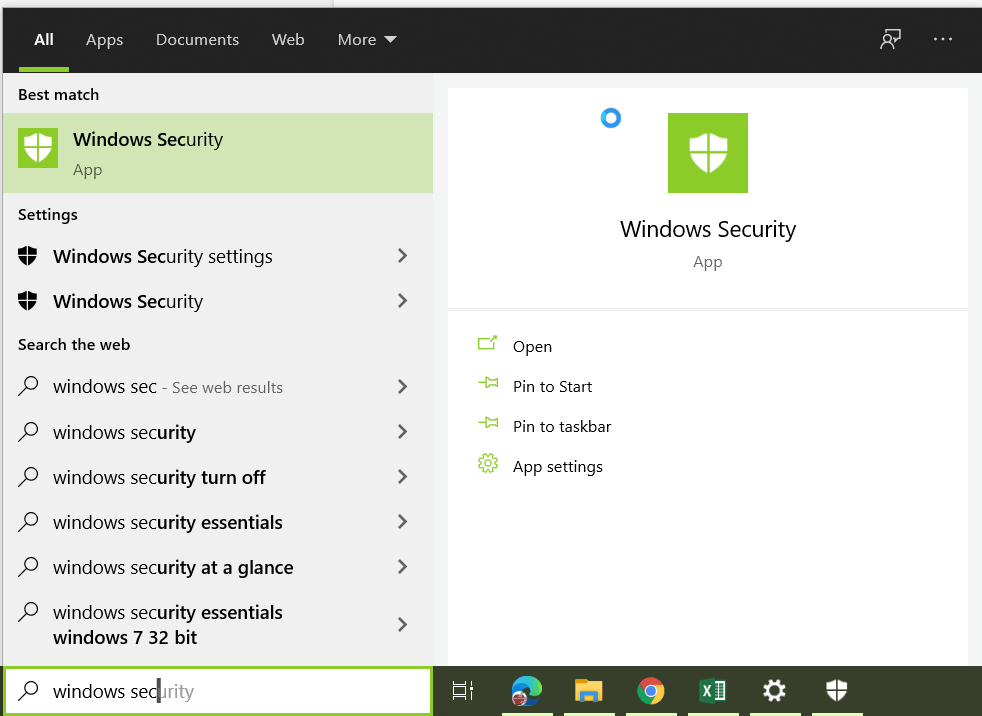
Kattintson a "családi lehetőségek” a szülői felügyelet listájának megtekintéséhez.
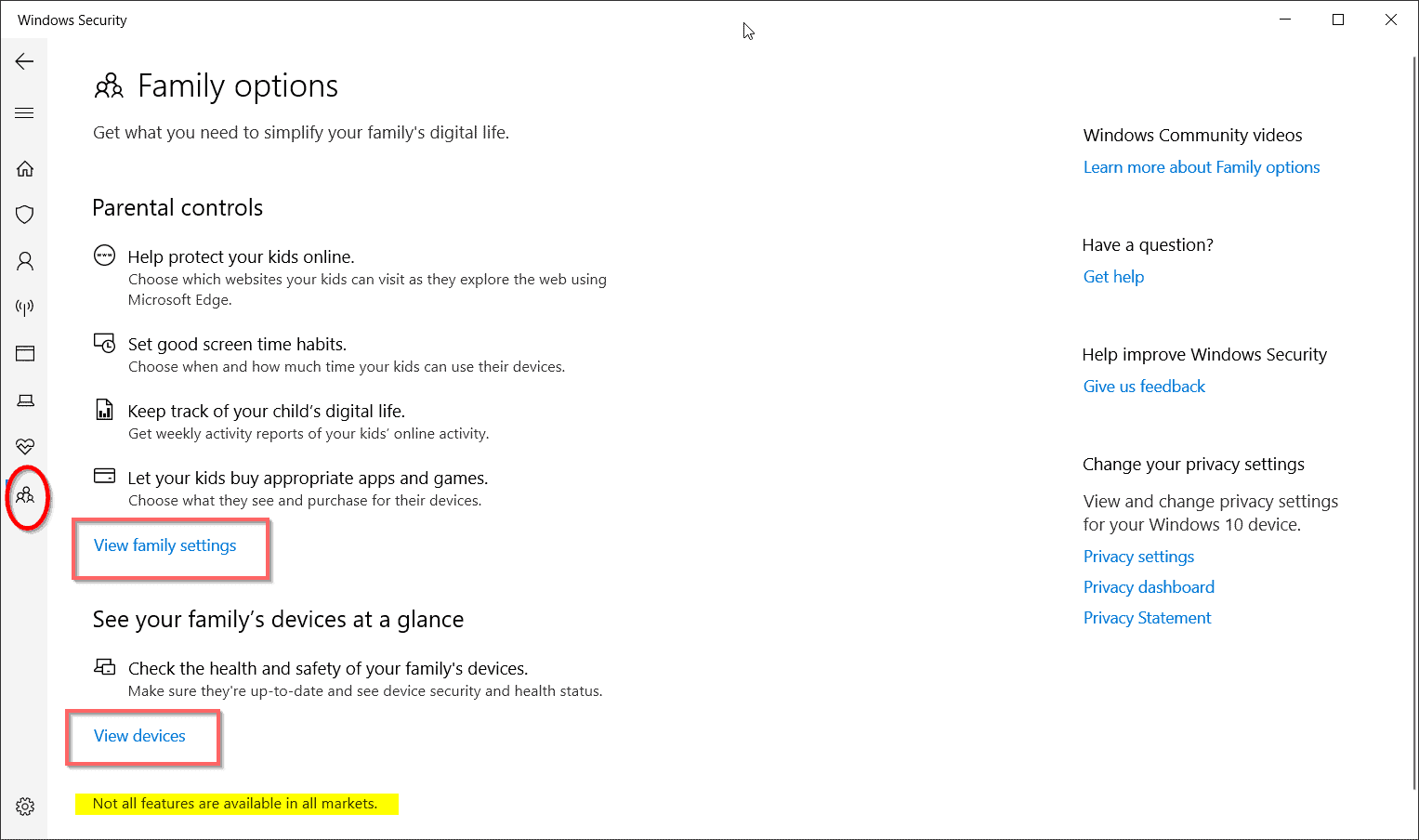
Szülői felügyeleti szolgáltatás a Windows Security for Windows 10 rendszerben
- Segítsen megvédeni gyermekeit az interneten.
- Alakíts ki jó képernyőidő-szokásokat.
- Kövesse nyomon gyermeke digitális életét.
- Vedd rá gyermekeidet, hogy vásárolják meg a megfelelő alkalmazásokat és játékokat.
Az alján egy megjegyzés is található, amely szerint nem minden szolgáltatás érhető el minden országban.
Itt nem állíthat be semmilyen tevékenységi korlátozást gyermeke számára.
A képernyőidő, az alkalmazás- és játéktevékenység korlátozásához kattintson a "Családi beállítások megtekintése”.Ha meg szeretné tekinteni a háztartásában lévő eszközök listáját, kattintson a gombraBerendezés megtekintése”.
Ezzel a Microsoft-fiók webes felületére jut.használnod kellWindows Hello illfelszereléshezPINerősítse meg fiókját.Ellenkező esetben bármely más hitelesítési módszer használható.
Microsoft-fiók – webes felület
Kattintsontetejénnak,-nek"家庭"Címke.Ekkor megjelenik a csoport összes családtagja.Ellenkező esetben kattinthatA képernyő aljanak,-nek"Családtagok hozzáadása"hogy elvigyen valakitadd hozzá a családhoz.
Családtagok hozzáadása a Microsoft-fiókhoz 2020-ban
Miután hozzáadott egy gyermeket vagy családtagot a Családi csoporthoz, a Windows 10 rendszerben is megjelennek.Engedélyeznie kell számukra, hogy "bejelentkezzenek" az asztali számítógépére vagy laptopjára.Akkor kezdhetik azzal, hogy "adminisztrátor"vagy"alapértelmezett"felhasználókIdentitás az eszköz használatával.
A családszervező a következő dolgokat szabályozhatja.
- Tevékenységek
- Észlelési idő
- Alkalmazás- és játékkorlátozások
- Tartalmi korlátozások
- 開支
- Keresse meg gyermekét a térképen
- Xbox Online beállítások
- Távolítsa el a családtagokat
A fenti lehetőségekkel ellenőrizheti családtagjai eszközeinek egészségét és biztonságát is.Ha nem engedélyezi gyermekét, hogy rendszergazda legyen, frissítheti az eszközt a legújabb frissítéssel.
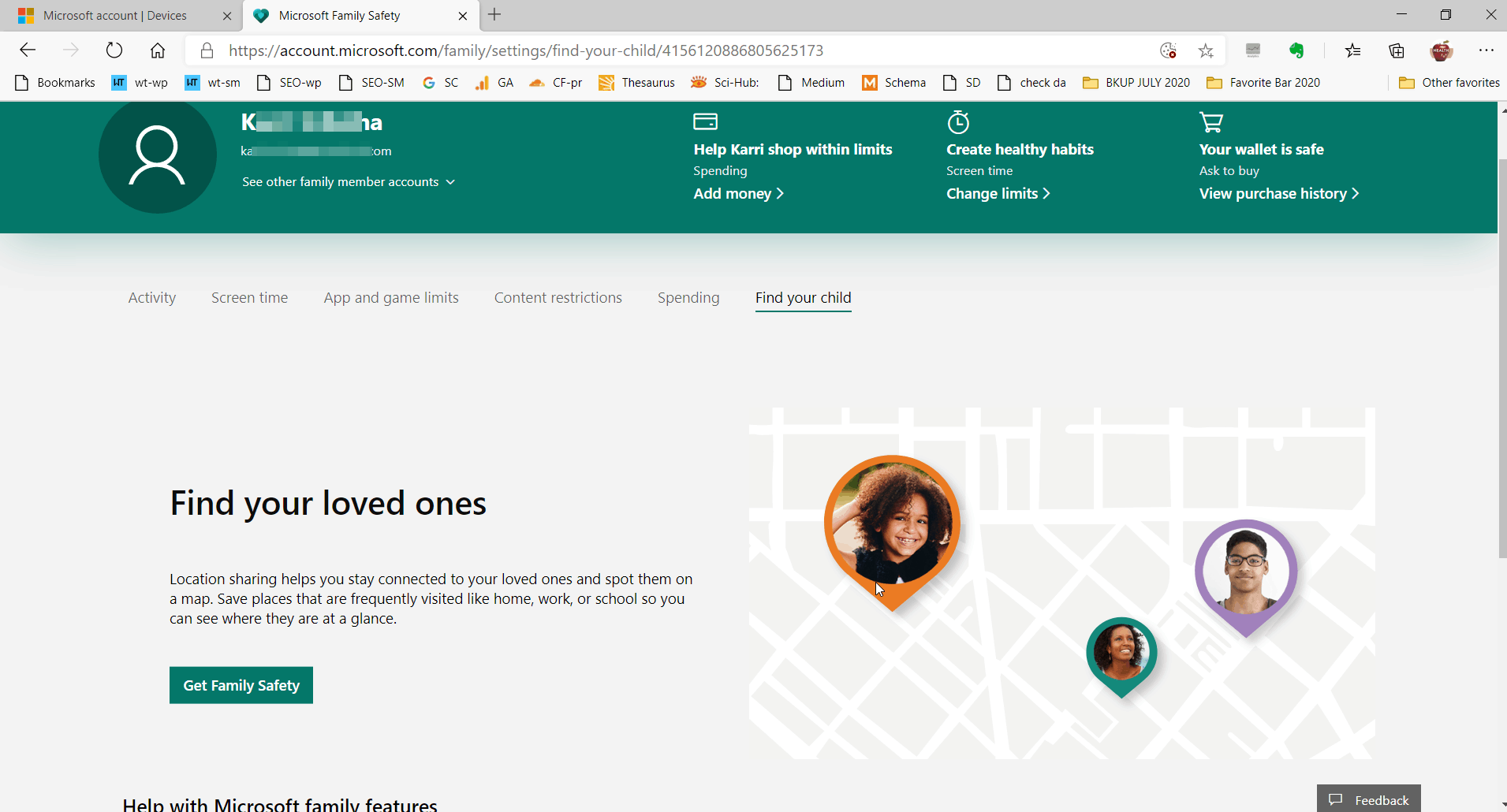
Általában ez a helyzet a Windows 10 és Xbox eszközökkel.Mivel a Microsoft időről időre új frissítéseket ad ki, frissíthet a legújabb verzióra.Például a Windows 10 kiadta a 2020. októberi frissítést.Ez 20H2-es frissítésnek számít a rendszerben.
Ezenkívül ellenőrizze, hogy gyermeke Windows 10 rendszerű eszköze nem tartalmaz-e trójaiakat, rosszindulatú programokat vagy vírusokat.Ha valamelyik igen, akkor a Microsoft Defender Antivirus futtatásával ellenőrizheti eszköze biztonságát.Ez biztosítja, hogy gyermeke számítógépe vírusmentes legyen.
Ellenőrizze gyermeke eszközét a sebességgel és a sebességgel kapcsolatos problémák miatt.Ha a rendszer lassú a túl sok alkalmazás vagy program miatt, eltávolíthat néhányat.Szervezőként és rendszergazdaként bizonyos funkciókat, például a Cortanát is letilthat.A Csoportházirend-szerkesztővel is megakadályozhatja bizonyos szolgáltatások futását.

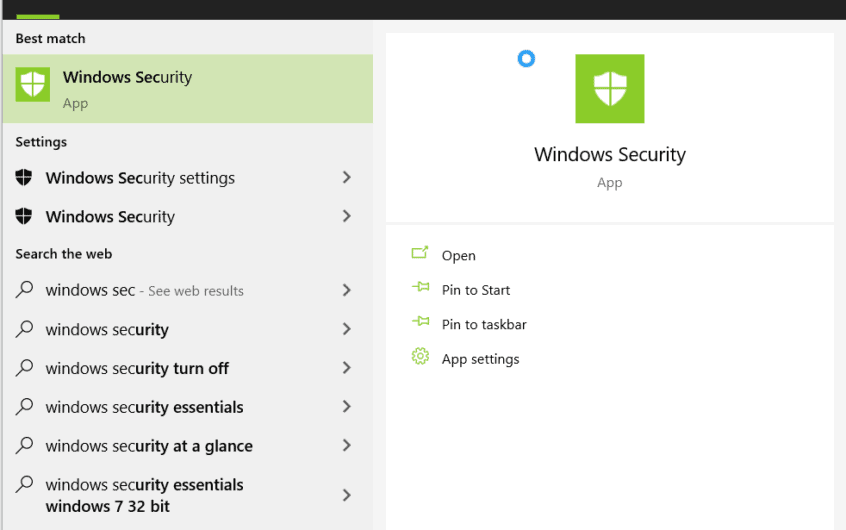
![[Javítva] A Microsoft Store nem tud letölteni alkalmazásokat és játékokat](https://oktechmasters.org/wp-content/uploads/2022/03/30606-Fix-Cant-Download-from-Microsoft-Store.jpg)
![[Javítva] A Microsoft Store nem tud letölteni és telepíteni alkalmazásokat](https://oktechmasters.org/wp-content/uploads/2022/03/30555-Fix-Microsoft-Store-Not-Installing-Apps.jpg)

